曾经使用Win8系统的用户或许知道里面是有自带虚拟机的,只是一般默认是未开启的。现在Win10系统也是有这个虚拟机上,同样默认是没有开启的,其实功能还不错的。可以体验很多的功能,而不用担心会对电脑造成什么影响,下面,小编就来跟大家讲解开启win10自带虚拟机的方法。
其实,对于刚接触win10系统的用户来说,还是会有很多的win10功能不知道怎么操作,虽然有些功能对普通来说没怎么会用到,但是了解还是可以的,以备不时之需,今天,小编就来跟大家探索一下打开win10自带的虚拟机的方法。
win10怎么打开虚拟机
点击:开始菜单键,然后选择在所有应用中找到“Windows 系统”,打开之后,找到并打开“控制面板”。
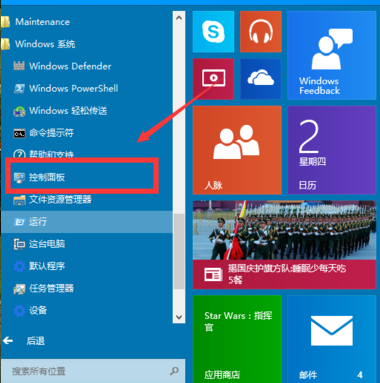
自带虚拟机电脑图解1
选择程序
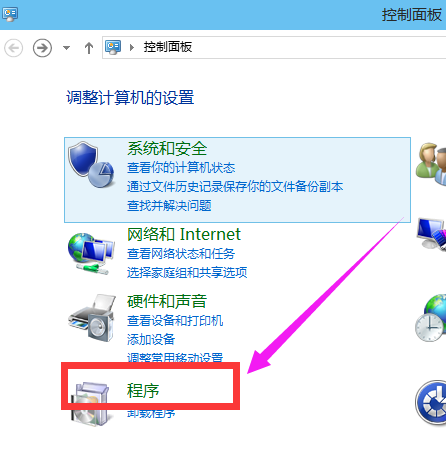
自带虚拟机电脑图解2
程序中,找到“启动或关闭windows功能”,点击打开。
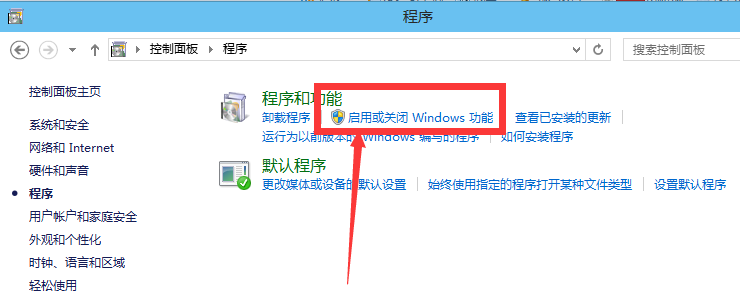
虚拟机电脑图解3
找到Hyper-V,勾选上。点击“确定”。
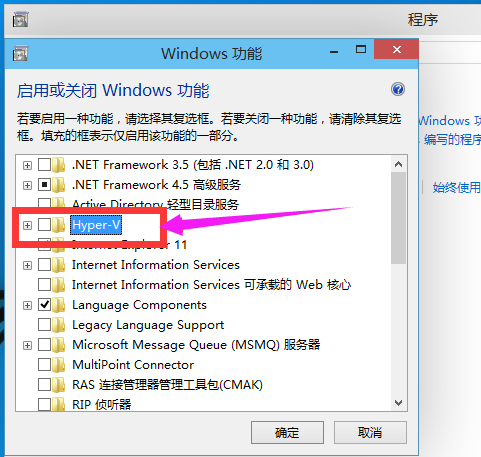
虚拟机电脑图解4
等待一段时间后,安装完成,点击重启电脑。
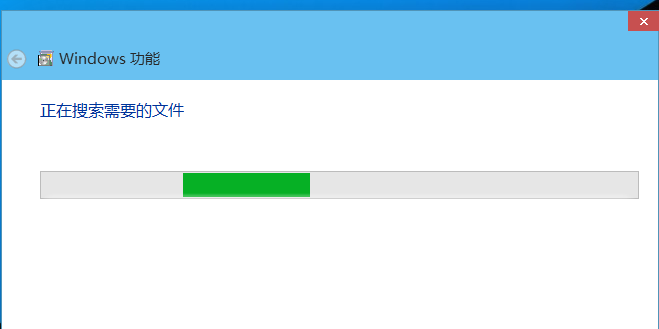
虚拟机电脑图解5
重启电脑之后,可以在所有应用中看到有一个“Hyper-V 管理工具”打开,然后点击Hyper-V管理器。就可以看到虚拟机已经能够用了。
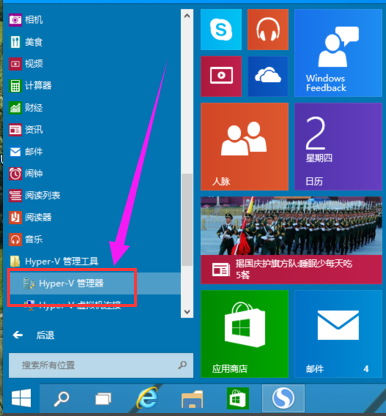
win10电脑图解6
关于开启win10自带虚拟机的操作,小编就跟大家说到这里了。